วิธีติดตามการคลิกปุ่มใน WordPress (วิธีที่ง่าย)
เผยแพร่แล้ว: 2020-11-09คุณต้องการติดตามการคลิกปุ่มใน WordPress หรือไม่? การติดตามการคลิกปุ่มคำกระตุ้นการตัดสินใจจะช่วยให้คุณเห็นว่าปุ่มใดทำงานได้ดีที่สุด (หรือแย่ที่สุด)
ในบทความนี้ เราจะแสดงวิธีง่ายๆ ในการติดตามการคลิกปุ่มด้วยปลั๊กอิน WordPress คุณสามารถดูข้อมูลใน Google Analytics พร้อมกับสถิติเว็บไซต์อื่นๆ ของคุณ
สร้างแบบฟอร์ม WordPress ของคุณตอนนี้
Google Analytics สามารถติดตามการคลิกปุ่มได้หรือไม่
ได้ คุณสามารถติดตามการคลิกปุ่มใน Google Analytics ได้อย่างแน่นอน
แต่ถ้าคุณได้ดูบทแนะนำการติดตามปุ่มแล้ว คุณจะรู้อยู่แล้วว่าการตั้งค่าทุกอย่างเป็นเรื่องยาก ในการตั้งค่าการติดตามด้วยตนเอง คุณอาจต้องเขียน JavaScript และทำงานกับ Google Tag Manager
มีวิธีที่ง่ายกว่ามากในการติดตามการคลิกปุ่มโดยใช้ปลั๊กอิน MonsterInsights ช่วยให้คุณเพิ่มโค้ดติดตามลงในปุ่มของคุณบน WordPress ได้อย่างง่ายดาย คุณจึงสามารถติดตามใน Google Analytics ได้โดยไม่ต้องเขียน JavaScript มีข้อมูลเพิ่มเติมในการตรวจสอบ MonsterInsights ของเรา
สำหรับบทแนะนำนี้ คุณจะต้องเพิ่มแท็กพิเศษสองสามแท็กในโค้ด HTML สำหรับปุ่มคำกระตุ้นการตัดสินใจของคุณ
มาเริ่มกันเลยดีกว่า
วิธีติดตามการคลิกปุ่มบน WordPress
เราจะเริ่มต้นด้วยการติดตั้งปลั๊กอิน MonsterInsights จากนั้นเราจะอธิบายเกี่ยวกับปุ่มประเภทต่างๆ ที่คุณสามารถติดตามได้ นี่คือขั้นตอน:
- ติดตั้งปลั๊กอิน MonsterInsights
- ติดตามปุ่มคำกระตุ้นการตัดสินใจใน WordPress
- ติดตามปุ่มอีคอมเมิร์ซใน WordPress
ก่อนอื่น มาเริ่มด้วยการติดตั้งปลั๊กอินกันก่อน
ขั้นตอนที่ 1: ติดตั้งปลั๊กอิน MonsterInsights
ในการเริ่มต้น ติดตั้งปลั๊กอิน MonsterInsights บนเว็บไซต์ของคุณ
หากคุณไม่แน่ใจว่าต้องทำอย่างไร ให้ข้ามไปที่บทช่วยสอนนี้เกี่ยวกับวิธีติดตั้งปลั๊กอินใน WordPress
ถัดไป คุณจะต้องเปิดใช้งานปลั๊กอินบนไซต์ของคุณ
สุดท้าย อย่าลืมตั้งค่าให้เสร็จสมบูรณ์ใน MonsterInsights
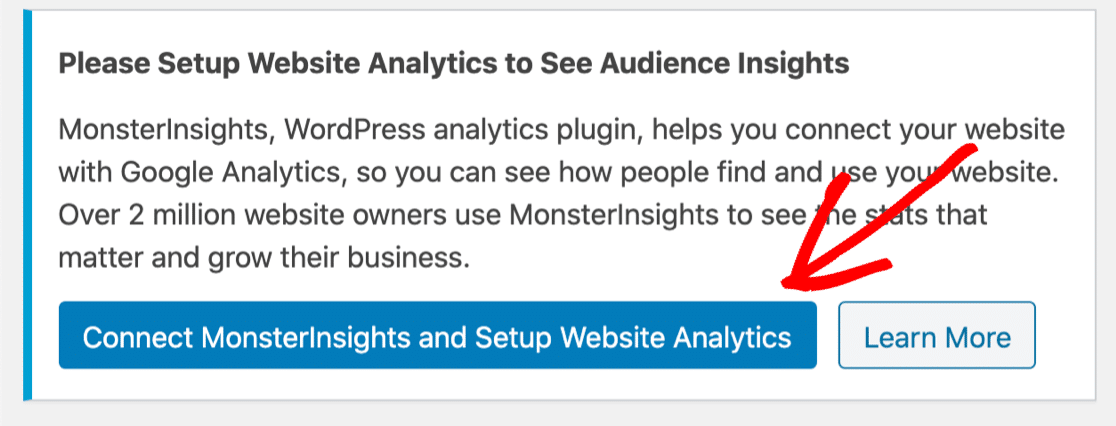
พิมพ์รหัสใบอนุญาตของคุณแล้วคลิก เชื่อมต่อ MonsterInsights เพื่อเชื่อมต่อไซต์ WordPress ของคุณกับ Google Analytics อย่างรวดเร็ว
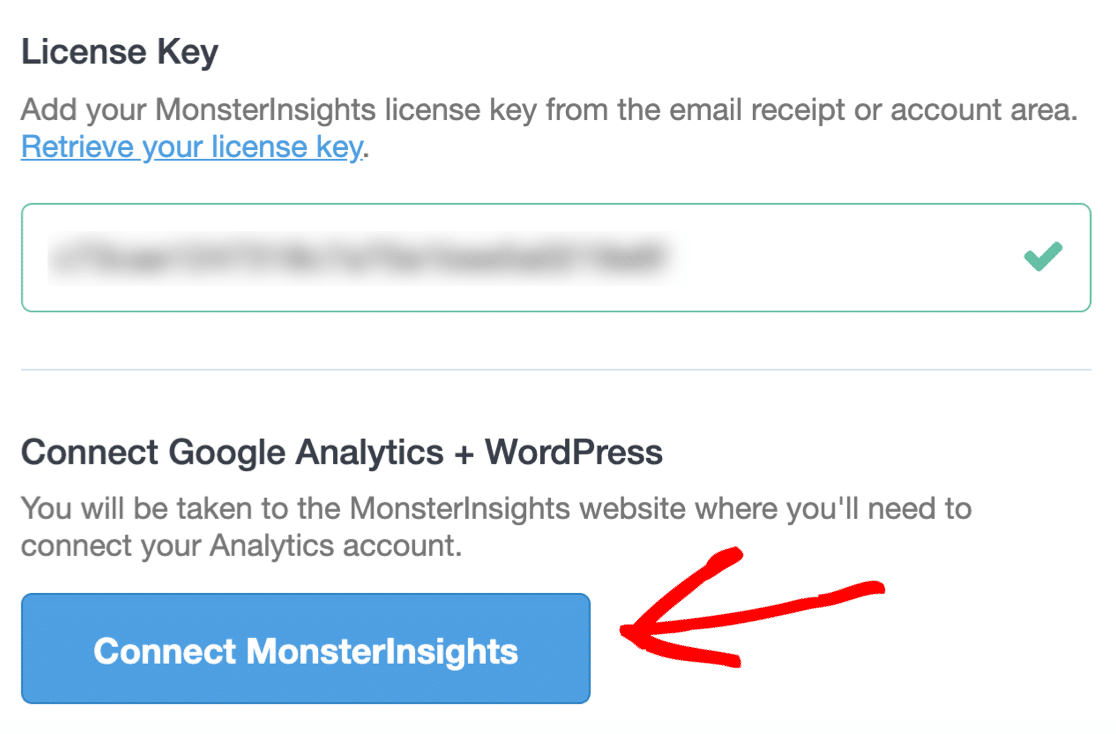
ตอนนี้เราเชื่อมต่อกันแล้ว มาดูปุ่มบางปุ่มที่เราติดตามได้ง่ายๆ ใน MonsterInsights
ขั้นตอนที่ 2: ติดตามปุ่มคำกระตุ้นการตัดสินใจใน WordPress
MonsterInsights ติดตามลิงค์พันธมิตรและลิงก์ขาออก 'นอกกรอบ' คุณสามารถอ่านบทความของเราเกี่ยวกับการติดตามลิงก์ใน WordPress เพื่อเรียนรู้เพิ่มเติม
แต่การติดตามปุ่มคำกระตุ้นการตัดสินใจ (CTA) นั้นได้ผลดีที่สุดกับการติดตามเหตุการณ์ที่กำหนดเอง
การติดตามเหตุการณ์ที่กำหนดเองช่วยให้คุณรวบรวมข้อมูลโดยละเอียดเกี่ยวกับแต่ละปุ่มเป็นเอนทิตีที่แยกจากกัน วิธีนี้ช่วยให้คุณดูได้อย่างง่ายดายว่ารายการใดได้รับการคลิกมากที่สุด
ในการเพิ่มเหตุการณ์ที่กำหนดเองลงในปุ่ม CTA คุณจะต้องเพิ่ม 3 ข้อมูลโค้ด:
-
data-vars-ga- category– หมวดหมู่ที่จะใช้ในพื้นที่เหตุการณ์ของ Google Analytics -
data-vars-ga- action–data-vars-ga- actionของลิงค์ หากคุณไม่ระบุสิ่งนี้ MonsterInsights จะใช้ลิงก์ปลายทางที่นี่ -
data-vars-ga- label– ฉลาก ถ้าคุณไม่ระบุสิ่งนี้ ค่าเริ่มต้นจะเป็นชื่อลิงก์ หากมี และจากนั้นจะใส่ข้อความบนปุ่มหากไม่มีชื่อ
3 แท็กเหล่านี้สอดคล้องกับแท็บในแท็บ เหตุการณ์ ใน Google Analytics:
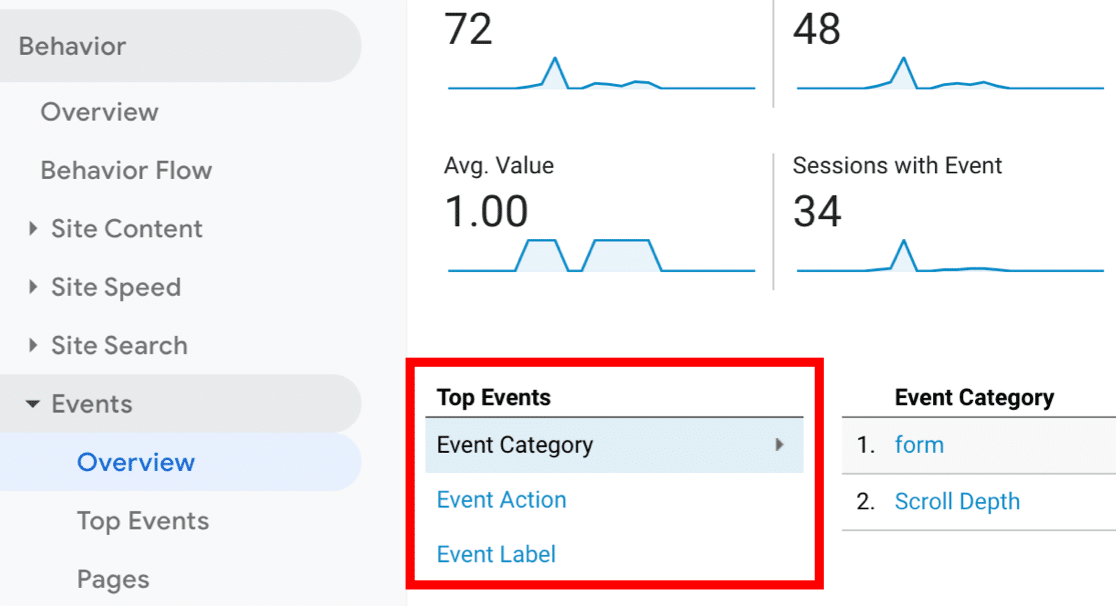

เมื่อใช้สิ่งเหล่านี้ เราสามารถติดตามลิงก์ได้พร้อมกับข้อมูลกิจกรรมที่ MonsterInsights ติดตามอยู่แล้ว
มารวมทุกอย่างเข้าด้วยกัน
เมื่อใช้แท็กทั้ง 3 แท็กบนปุ่ม CTA โค้ดอาจมีลักษณะดังนี้:
<a class="ctaButton" href="https://wpforms.com/blog" data-vars-ga- category ="CTA Buttons" data-vars-ga- action ="CTA" data-vars-ga- label ="Blog CTA Button">Click Here to Visit Our Blog</a>
เราทำให้ลิงก์ 3 ลิงก์เป็นตัวหนาเพื่อให้คุณสามารถเห็นได้ในขณะใช้งานจริง
และนั่นแหล่ะ! เมื่อคุณเพิ่มแท็ก 3 แท็กเหล่านี้ในลิงก์ของคุณ MonsterInsights จะติดตามปุ่ม CTA และรายงานผลลัพธ์ใน Google Analytics จากนั้นคุณสามารถสร้างเป้าหมายที่กำหนดเองเพื่อติดตามผลลัพธ์ปุ่ม CTA ของคุณ
หากต้องการเรียนรู้วิธีวิเคราะห์การติดตามปุ่มและเพิ่มมิติข้อมูลในผลลัพธ์ โปรดดูคู่มือการติดตามเหตุการณ์ที่กำหนดเองใน Google Analytics
ต่อไป มาดูที่ปุ่มติดตามชนิดพิเศษสำหรับเว็บไซต์อีคอมเมิร์ซกัน
ขั้นตอนที่ 3: ติดตามปุ่มอีคอมเมิร์ซใน WordPress
คุณต้องการติดตามกิจกรรมในร้านค้าอีคอมเมิร์ซของคุณหรือไม่?
บางทีคุณอาจต้องการดูว่ามีการคลิกปุ่ม "เพิ่มในรถเข็น" กี่ครั้ง
การใช้ส่วนเสริมอีคอมเมิร์ซสำหรับ MonsterInsights คุณสามารถดูสิ่งนี้ได้จากแดชบอร์ด WordPress
ส่วนเสริมของอีคอมเมิร์ซเริ่มรวบรวมการคลิกปุ่มอีคอมเมิร์ซทันทีที่คุณติดตั้ง
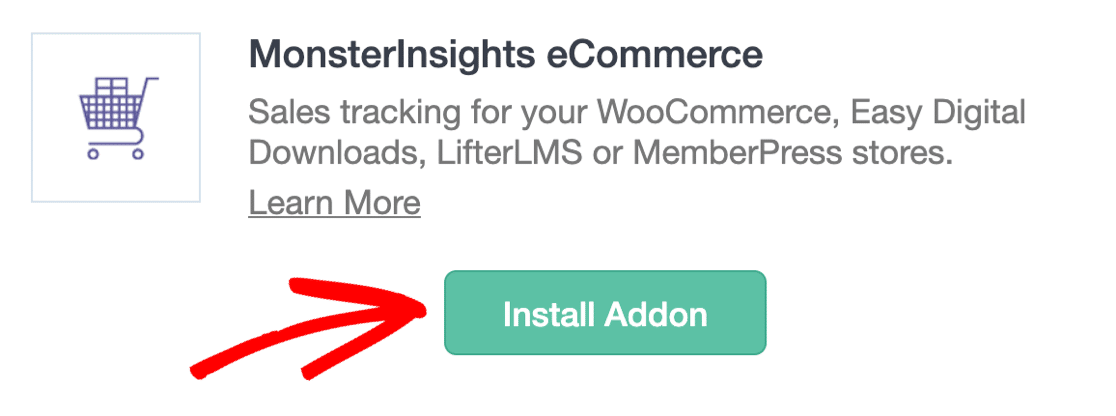
เมื่อเวลาผ่านไป คุณจะสามารถดูได้ว่ามีการคลิก Add to Cart กี่ครั้งในช่วงเวลาที่คุณเลือก
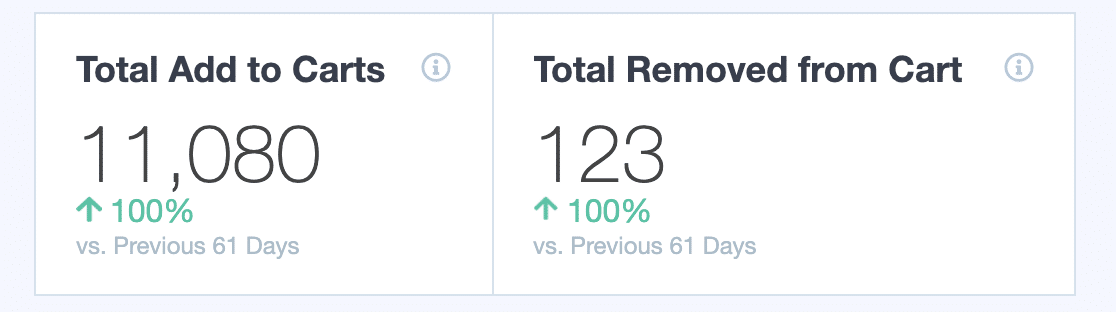
ส่วนเสริมอีคอมเมิร์ซติดตามข้อมูลทุกประเภทเกี่ยวกับร้านค้าของคุณ ตัวอย่างเช่น คุณสามารถดูอัตรา Conversion รายได้ และมูลค่าการสั่งซื้อเฉลี่ยได้ทันที
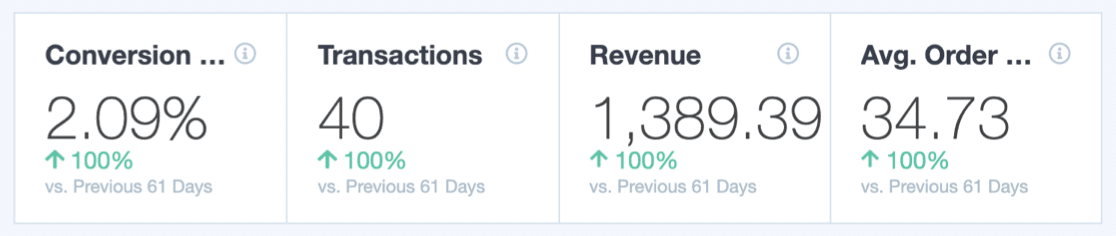
MonsterInsights มีคุณสมบัติการติดตามที่ยอดเยี่ยมมากมายที่คุณสามารถใช้เพื่อทำความเข้าใจลูกค้าของคุณมากขึ้น ด้วยวิธีนี้ คุณสามารถเพิ่มประสิทธิภาพไซต์ของคุณเพื่อการแปลงที่ดีขึ้น
หากต้องการเรียนรู้เพิ่มเติม ข้ามไปที่คำแนะนำในการใช้ WooCommerce และ Google Analytics ร่วมกัน เรายังมีรายการปลั๊กอิน WooCommerce ที่ดีที่สุดสำหรับร้านค้าของคุณอีกด้วย
และหากอัตรา Conversion ของคุณต่ำลงเล็กน้อย คุณจะต้องคิดหาวิธีลดการละทิ้งรถเข็นช็อปปิ้งกลางคัน PushEngage ช่วยให้คุณสร้างการแจ้งเตือนของเบราว์เซอร์สำหรับ WooCommerce ได้อย่างง่ายดาย ซึ่งสามารถช่วยสนับสนุนให้ลูกค้าทำการซื้อให้เสร็จสิ้น
สร้างแบบฟอร์ม WordPress ของคุณตอนนี้
ขั้นตอนถัดไป: ติดตามการแปลงแบบฟอร์มใน WordPress
ตอนนี้คุณรู้วิธีติดตามการคลิกปุ่มใน WordPress แล้ว คุณจะต้องติดตามการส่งแบบฟอร์มของคุณด้วย การตั้งค่านี้ง่ายมากด้วยส่วนเสริมการติดตามการแปลงแบบฟอร์มสำหรับ MonsterInsights และใช้งานได้ง่ายมากกับ WPForms
ในการเริ่มต้น โปรดดูคำแนะนำในการติดตามการแปลงแบบฟอร์ม WordPress ด้วย MonsterInsights นอกจากนี้คุณยังสามารถ:
- ติดตามการส่งแบบฟอร์มของคุณใน Google Analytics
- ติดตามการส่งแบบฟอร์มด้วย Facebook Pixel
พร้อมที่จะสร้างแบบฟอร์มของคุณแล้วหรือยัง? เริ่มต้นวันนี้ด้วยปลั๊กอินสร้างแบบฟอร์ม WordPress ที่ง่ายที่สุด WPForms Pro มีเทมเพลตฟรีมากมายและรับประกันคืนเงินภายใน 14 วัน
หากบทความนี้ช่วยคุณได้ โปรดติดตามเราบน Facebook และ Twitter เพื่อดูบทแนะนำและคำแนะนำเกี่ยวกับ WordPress ฟรีเพิ่มเติม
